Integración con SAP Interaction Center WebClient
Antes de continuar, verifique los siguientes puntos:
- El usuario Interaction Center WebClient tiene la ID de parámetro CRM_UI_PROFILE con IC_AGENT como valor de parámetro
- La opción de duplicado está activada en SPRO en ICWC (SPRO > CRM > ICWC > Definir los perfiles de identificación de cuenta)
-
En el servidor Spectrum™ Technology Platform, instale las bases de datos requeridas para realizar validación y geocodificación de direcciones y la asignación de jurisdicción tributaria y defina los recursos de bases de datos para cada base de datos.
Debe dar los siguientes nombres a los recursos de bases de datos.
Base de datos Nombre requerido para el recurso de base de datos Módulo Enterprise Geocoding - Base de datos de Canadá IGEO_CAN Módulo Enterprise Geocoding - EE.UU. Base de datos EGM_US Base de datos del módulo Enterprise Tax ETM Módulo Universal Addressing - Base de datos de Canadá Canadá Módulo Universal Addressing - Base de datos Loqate Loqate Módulo Universal Addressing - EE.UU. Base de datos UAM_US -
Al instalar el módulo SAP, se instalan automáticamente diversos archivos de flujo de datos. Otros archivos de flujo de datos deben copiarse manualmente en Spectrum™ Technology Platform.
- Si va a agregar el módulo Address Now, el módulo Enterprise Tax o el módulo Universal Addressing a una instalación existente, abra Spectrum™ Technology Platform Enterprise Designer, seleccione Ver > Explorador del servidor y elimine este flujo de datos: SAPValidateAddressWithCandidates.
- Vaya a <ubicación de la plataforma Spectrum>\server\modules\dataflows\sap$G1DCG/server/modules/dataflows/sap.<filepath platform="windows"><SpectrumPlatformLocation>\server\modules\dataflows\sap</filepath><filepath platform="unixlinux">$G1DCG/server/modules/dataflows/sap</filepath>SpectrumFolder\server\modules\dataflows\sap
-
Revise la tabla que se muestra a continuación y copie los archivos de flujo de datos correspondientes en:
SpectrumFolder\server\app\import
Si instala este conjunto de módulos Copie estos archivos de flujo de datos en la carpeta de importación Módulo Universal Addressing SAPValidateAddressWithCandidates.df SAPValidateAddressWithCandidates.UAM.df Módulo Enterprise Geocoding SAPValidateAddressWithCandidates.EGM.df
Módulo Enterprise Geocoding
Módulo Universal AddressingSAPValidateAddressWithCandidates.UAM_EGM.df
Módulo Enterprise Tax
Módulo Universal AddressingSAPAssignGeoTAXInfo.df
SAPBatchAssignGeoTAXInfo.df
SAPValidateAddressAndAssignGeoTAXInfo.df
SAPValidateAddressWithCandidates.UAM_ETM.dfMódulo Enterprise Geocoding
Módulo Enterprise Tax
Módulo Universal AddressingSAPValidateAddressWithCandidates.UAM_ETM_EGM.df
Módulo Universal Addressing sin Loqate
SAPValidateAddressWithCandidate_UAM.dfMódulo Universal Addressing sin Loqate
Módulo Enterprise TaxSAPAssignGeoTAXInfo.df
SAPBatchAssignGeoTAXInfo.df
SAPValidateAddressAndAssignGeoTAXInfo.df
SAPValidateAddressWithCandidates.UAM_ETM.dfMódulo Universal Addressing con Loqate
ValidateAddressWithCandidates_UAM_Loqate.df
Módulo Universal Addressing con Loqate
Módulo Enterprise GeocodingValidateAddressWithCandidates_UAM_Loqate_EGM.df
Módulo Universal Addressing con Loqate
Módulo Enterprise TaxValidateAddressWithCandidates_UAM_Loqate_ETM.df
Módulo Universal Addressing con Loqate
Módulo Enterprise Geocoding
Módulo Enterprise TaxValidateAddressWithCandidates_UAM_Loqate_EGM_ETM.df
Módulo Universal Addressing, solo Loqate
ValidateAddressWithCandidates_Loqate.df
Módulo Universal Addressing, solo Loqate
Módulo Enterprise GeocodingValidateAddressWithCandidates_Loqate_EGM.df
Módulo Enterprise Geocoding
GeocodeUSAddressWithCandidates.df
ValidateAddressWithCandidates_EGM.dfMódulo Enterprise Tax
ValidateAssignGeoTAXInfo.df
ValidateAddressWithCandidates_ETM.df
SAPBatchAssignGeoTAXInfo.dfNota: Si se producen errores en Management Console o Enterprise Designer, elimine el contenido de <WindowsTemporaryDirectory>\g1Assemblies, donde <Directorio temporal de Windows> es una de las siguientes opciones: %TMP%, %TEMP%, %USERPROFILE% o el directorio de Windows. Generalmente, C:\Documents and Settings\<USERNAME>\Local Settings\Temp\g1Assemblies. Después de eliminar el contenido de esta carpeta, inicie sesión nuevamente.
-
Importe los archivos .SAR.
Un archivo .SAR es un archivo que contiene un paquete de complemento de terceros para SAP, como el módulo SAP de Spectrum™ Technology Platform. El archivo .SAR se encuentra en el instalador de Spectrum™ Technology Platform en la carpeta SAP Objects. Para obtener información sobre la importación de archivos .SAR en aplicaciones SAP, consulte al administrador de SAP Basis.
-
Active los conjuntos de BC para la instalación de CRM en la que se requiere ICWC (IC Web Client). Ya asignó el parámetro CRM_UI_Profile al usuario con las funciones y la autorización adecuadas.
- Inicie sesión en el cliente en el que debe definirse la configuración para el módulo SAP de Spectrum™ Technology Platform.
- Ingrese el código de transacción SCPR20. Con esto se activan los conjuntos de BC y se colocan las entradas predeterminadas en las tablas de personalización de Spectrum™ Technology Platform.
- En el campo Conjunto de BC, ingrese la palabra clave *hsgrp1* y busque todos los conjuntos de BC en este espacio de nombres.
- Active la herramienta con las opciones Sobrescribir datos y Modo predeterminado.
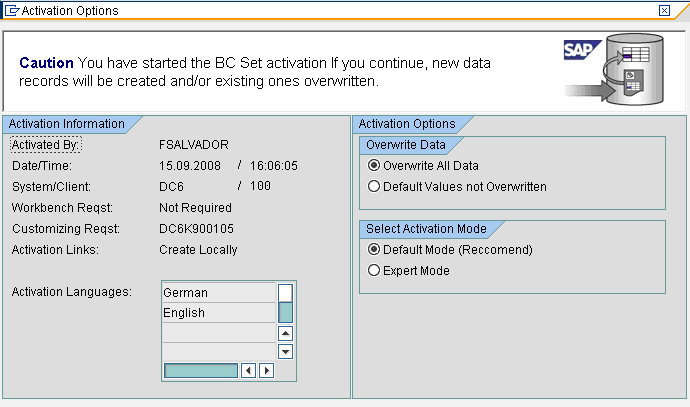
- Seleccione y active los conjuntos de BC con las opciones de activación Sobrescribir todos los datos y Modo experto.Nota: Active estos conjuntos de BC en el orden que se indica.
- /HSGRP1/BCSET_BC_BAS_DES
- /HSGRP1/BCSET_BC_BAS_GTX
- /HSGRP1/BCSET_BC_BAS_PV
- /HSGRP1/FUZZY_SEARCH_INPUT_PARAM
- /HSGRP1/ICWC_SETTINGS
- /HSGRP1/MERGE_SETTINGS
- /HSGRP1/ONP_PO_CRM
- /HSGRP1/SPOD_CONFIG
- /HSGRP1/SPOD_IN_TABLE
- /HSGRP1/SPOD_OPT_TABLE
- /HSGRP1/SPOD_OUT_TABLE
- /HSGRP1/SPOD_PO_CRM
- /HSGRP1/ICWC_SCRN_CFG
Nota: Ignore cualquier error o advertencia de activación con el conjunto de BC: /HSGRP1/ICWC_SCRN_CFG
-
Establezca el destino RFC para Spectrum OnPremise
- Ingrese el código de transacción SM59.
- Haga clic en Create (Crear).
- En el campo Destino de RFC ingrese el nombre que desee.
- En el campo Tipo de conexión ingrese G (conexión HTTP a un servidor externo).
- En el campo Descripción 1 ingrese una descripción significativa.
- Presione la tecla Enter.
- Haga clic en la ficha Configuración técnica.
- En el campo Host de destino ingrese el nombre de la computadora o la dirección IP del servidor Spectrum™ Technology Platform.
- Ingrese el valor 8080 en el campo Service No (Número de servicio).
- Haga clic en la ficha Opciones especiales.
-
Seleccione Sin límite de espera.
Nota: Estos pasos no son válidos para Spectrum OnDemand, ya que no es compatible con ICWC.
-
Siga estos pasos para importar la carga del archivo de configuración de ICWC (CQ7_All_Screen_Configurations.cfg). El archivo se encuentra en el instalador de Spectrum™ Technology Platform en la siguiente ubicación: SAP Objects\SAP CRM 7.0\data\inst_cs7.
- En la pantalla inicial, vaya a Tcode "SE38" e ingrese "/HSGRP1/IMPORT_SCRN_CFG"
- Haga clic en Ejecutar.
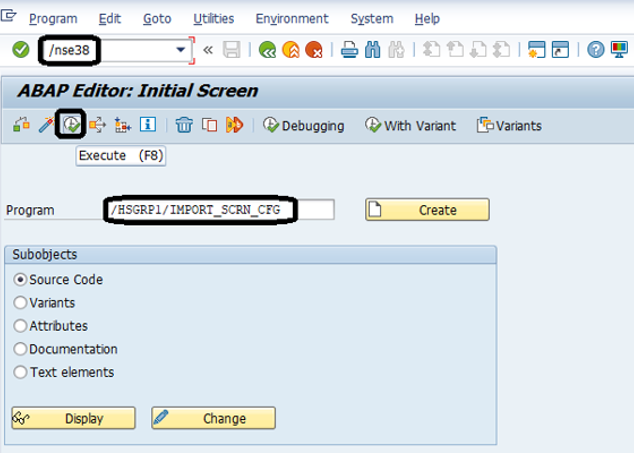
- Busque el archivo CQ7_All_Screen_Configurations.cfg y selecciónelo.
- Conceda acceso como se muestra en la imagen de abajo.
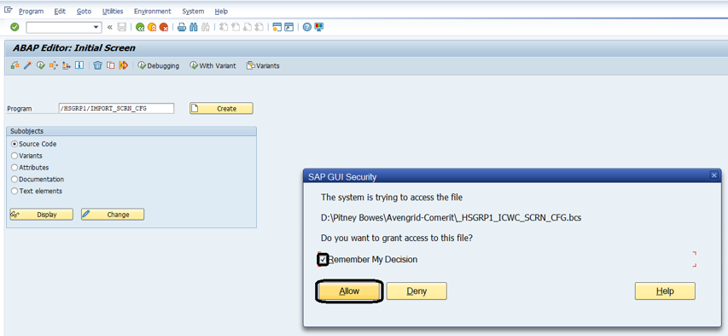
- Vaya a tcode SE16.
- En Nombre de tabla, ingrese BSPC_DL_XMLSTRX2.
- Haga clic en el ícono Contenido de la tabla.
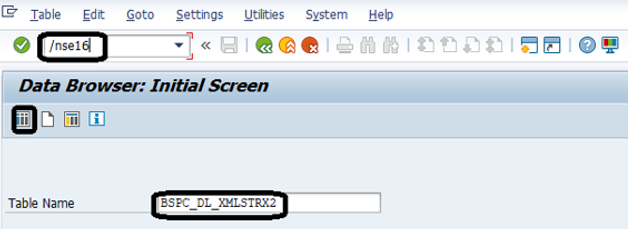
- Haga clic en el ícono Ejecutar.

- Marque estas entradas:
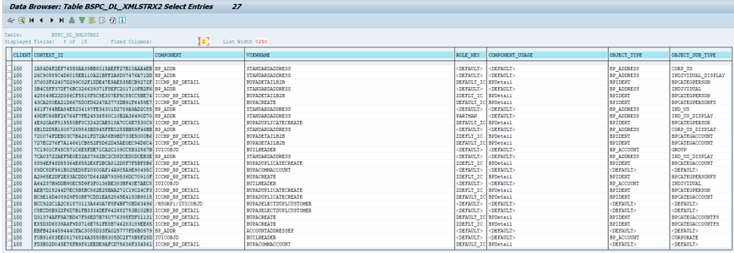 Nota: Ignore los errores o mensajes de advertencia relacionados con la falta de usuarios, como se muestra en la imagen a continuación.
Nota: Ignore los errores o mensajes de advertencia relacionados con la falta de usuarios, como se muestra en la imagen a continuación.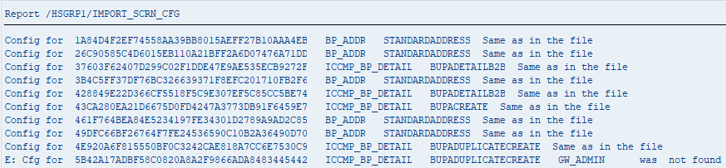
-
Configure el objeto de registro Spectrum™ Technology Platform.
- Ingrese el código de transacción SLG0.
- Haga clic en Nuevas entradas.
- En la columna Objeto ingrese /HSGRP1/DQC.
- En la columna Texto de objeto ingrese DQC Logging.
- Guarde el cambio.
-
Active la opción Pitney Bowes IC WebClient Enhancement Set (Conjunto de mejoras de IC WebClient )
- Ingrese el código de transacción SM30.
- En el campo Tabla/Vista ingrese BSPWDV_EHSET_ASG.
- Haga clic en Mantener.
- Haga clic en Nuevas entradas.
- En el campo Cliente, ingrese el número de cliente donde tendrá efecto el conjunto de mejoras.
- En el campo Conjunto de mejoras ingrese /HSGRP1/ENHANCEMENT_SET.
-
Agregue las configuraciones de IC WebClient.
- Ingrese el código de transacción BSP_WD_CMPWB.
- En el campo Componente, ingrese ICCMP_BP_DETAIL.
- Haga clic en el icono de verificación.
- En el campo Conjunto de mejoras ingrese /HSGRP1/ENHANCEMENT_SET.
- Haga clic en Mostar.
-
Expanda la carpeta Vistas y seleccione /HSGRP1/BUPA_CMP_VIEW/BuPaDetailSelectDuplCustomer.
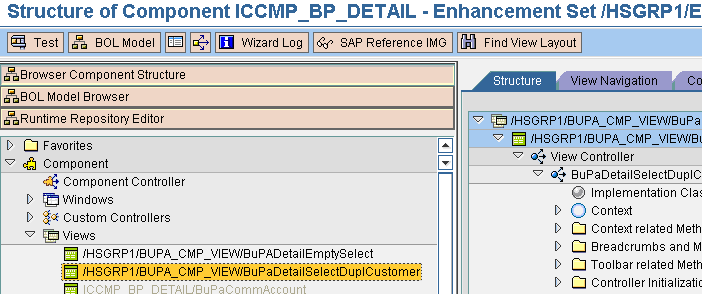
- Haga clic en la ficha Configuración.
-
En la pantalla de edición, seleccione las opciones de contexto Full Name (Nombre completo), Telephone (Teléfono), Street (Calle), City (Ciudad) y Country (País) y haga clic en el botón de la flecha hacia la derecha para organizarlas en este orden:
- Nombre completo
- Teléfono
- Calle
- City
- Country
- Guarde la configuración.
- Si proyecta utilizar las funciones de validación de direcciones de Francia, debe instalar la tabla del módulo Data Normalization cdq-TableLookup-SAP.tba en el servidor Spectrum™ Technology Platform. Para obtener más información, consulte la Guía de instalación de Spectrum™ Technology Platform.